Montagem ISO: o que é e como aprender os fundamentos da montagem de arquivos
Um arquivo de imagem ISO é um tipo de contêiner que armazena o conteúdo exato de um CD, DVD e Blu-ray. Muitas empresas de software utilizam esse contêiner de arquivos como uma ferramenta importante para distribuição de aplicativos e outros meios sem transportar discos físicos. Eles apenas transformarão o conteúdo em arquivos ISO para economizar tempo e dinheiro. O Windows 10, 11 e até 8 da Microsoft podem montar ISO. Mas você sabe o que significa montar um arquivo? Caso contrário, esta é sua chance de aprender a definição precisa de montagem de arquivo ISO, com um tutorial simples sobre como fazê-lo corretamente em sua área de trabalho. Portanto, sem mais delongas, vamos começar esses aprendizados enquanto você lê as partes do conteúdo abaixo.
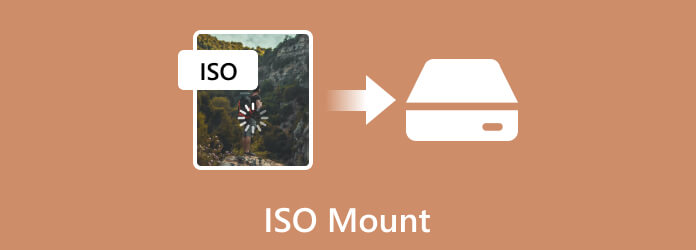
Vamos começar aprendendo o que é montagem ISO. A montagem de arquivo ISO significa acessar ou anexar virtualmente o conteúdo do arquivo de imagem ISO como se fosse um disco óptico colocado em uma unidade óptica. Além disso, esta imagem de arquivo é um formato de arquivo que contém uma réplica dos dados encontrados no disco. A montagem é um método comumente usado para recuperação de sistema, distribuição de software e armazenamento de dados. O sistema operacional cria um drive virtual ao fazer esse processo, permitindo que os usuários abram o conteúdo à medida que acessam sua cópia óptica ou original do disco físico. Além disso, este método é particularmente útil em eventos que envolvem virtualização ou onde a mídia física é impraticável. Isso significa que as ferramentas virtuais podem acessar imagens ISO diretamente, agilizando o processo de instalação de forma mais eficaz. Para montar você mesmo um arquivo ISO com sucesso, conheça alguns criador ISO o software também é essencial. Avance para ver como criar uma imagem ISO no Windows e Mac.
Para montar arquivos ISO em computadores baseados em Windows, especialmente 11, 10 e 8, você deve garantir que os arquivos já estejam disponíveis. Então, com a ajuda do seu cursor, siga o guia de instruções abaixo.
Vá para o logotipo do Windows do seu computador, localizado no canto inferior esquerdo da tela.
Então clique File Explorer e encontre a pasta onde seu arquivo de imagem ISO está localizado.
Agora clique no Gerencie guia, que você encontrará no lado superior esquerdo da janela. Em seguida, espere até que uma barra de ferramentas apareça abaixo dela.
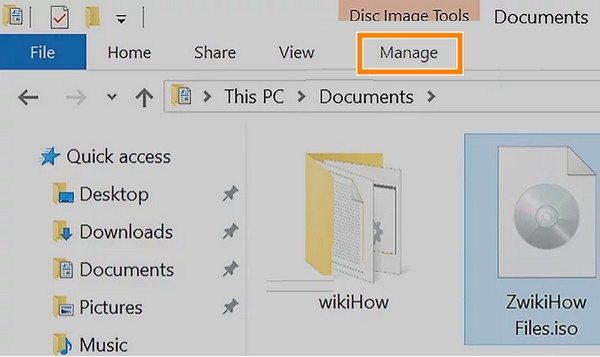
Clique na opção Montar nessa barra de ferramentas e o arquivo .iso será montado na unidade de CD do seu computador.
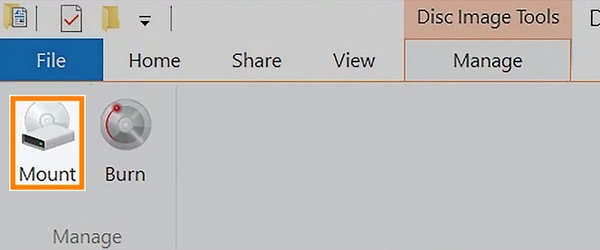
Depois disso, clique no este PC opção e clique duas vezes no ISO localizado abaixo do Dispositivos e Unidades dirigir-se a este PC opção. Ao fazer isso, você poderá abrir o conteúdo ISO.
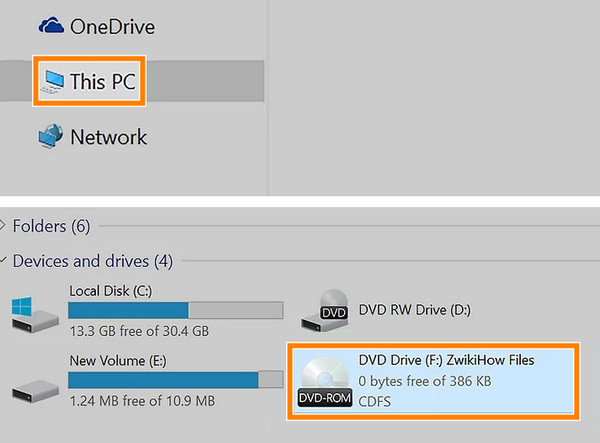
Se você estiver tendo problemas para montar seus arquivos ISO, ou se eles não estiverem funcionando ou processando bem, reunimos as soluções que você pode usar abaixo.
Suponha que seu último recurso seja instalar software de terceiros, então o melhor software para montar ISO é o Criador de DVD. Este programa é a melhor recomendação para Blu-ray Master, que se dedica à criação de DVDs a partir de seus arquivos ISO. Portanto, se você não consegue montar o arquivo, por que não gravá-lo novamente em um disco físico? Este DVD Creator irá ajudá-lo a fazer isso da maneira mais fácil, rápida e sem perdas. Além disso, oferece uma ampla gama de funções e recursos para ajudá-lo a personalizar o processo de criando ISO para DVD no Windows e Mac. Com esses recursos, você pode adicionar diversos conteúdos e vídeos ISO a um DVD que possui modelos de menu, com imagens e músicas adicionadas ao menu.
Além disso, você pode personalizar o DVD com ferramentas como adicionar marcas d'água, aparar, recortar e ajustar efeitos de vídeo antes de gravar. No geral, é um programa incrível, útil para compartilhar e preservar suas imagens ISO. Portanto, aqui estão as etapas rápidas a seguir sobre como gravar o ISO de montagem.
Características principais
Em primeiro lugar, você precisará instalar o software em seu computador clicando no botão Download grátis botão acima. Depois, siga o procedimento de instalação solicitado.
Após a instalação, coloque o DVD na unidade óptica do seu computador. Em seguida, inicie o DVD Creator recém-instalado. Na interface principal, passe o mouse sobre o DVD Disc opção de guia e clique nela. Em seguida, clique no Adicionar arquivo de mídia botão para carregar a imagem ISO que você está prestes a gravar.
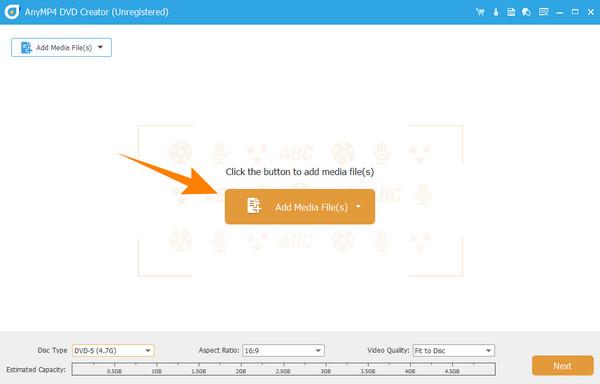
Depois que a imagem ISO for importada, você pode clicar no botão Power Tools opção no canto superior direito da interface. Esta ação permitirá que você veja as ferramentas que você pode navegar ou aplicar à sua mídia. Independentemente disso, clique no Próximo para prosseguir para o próximo passo.
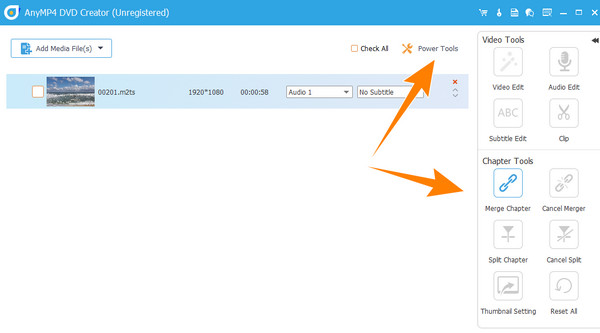
Tão rápido quanto isso, agora você pode clicar no Queimar botão na página da nova janela. Você só precisa esperar um pouco até que o processo termine.
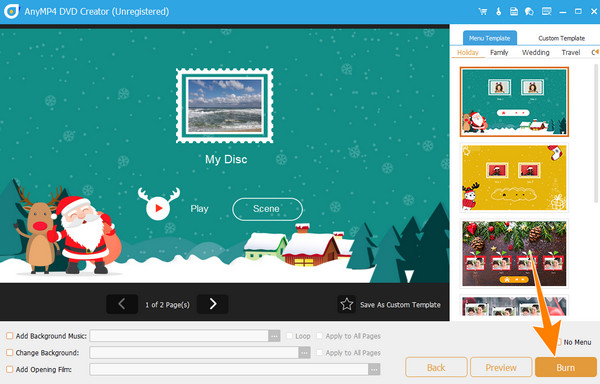
O ISO precisa ser montado?
A necessidade de montar o ISO depende da situação que você se encontra. Este processo será útil para acessar o arquivo de conteúdo sem gravá-lo.
Você pode montar ISO no Windows 7?
Sim. No entanto, você pode montar ISO no Windows 7 usando software de terceiros. Isso ocorre porque o Windows 7 não possui suporte integrado para montagem ISO.
Posso montar um arquivo ISO sem unidade?
Sim, você pode montar um arquivo ISO sem precisar de uma unidade óptica. No entanto, você só poderá fazer isso se usar um drive virtual que funcione para emular a ausência de um drive físico.
Como posso saber se um arquivo ISO está montado?
Para saber se o ISO já está montado, você pode verificar a letra da unidade no seu PC. Se uma nova letra de unidade harmonizar seu arquivo ISO, isso significa que o ISO está montado.
Aí está a definição, processo e dicas para montagem ISO. Lembre-se de que nem todos os desktops Windows são capazes de montar suas imagens ISO. É por isso que, se o seu computador não possui essa função integrada, você ainda pode contar com software de terceiros como o Criador de DVD.
Mais Leitura
8 Conversores Ultimate MP4 para ISO para ter ISO de qualidade sem perdas
Converta seus arquivos MP4 para ISO de uma maneira aparentemente excelente. Aprenda as melhores ferramentas de conversão para obter o melhor processo de conversão que o deixará maravilhado.
Qual é o significado do arquivo BDMV e como reproduzi-lo sem problemas
Você não sabe como reproduzir DBMV porque não sabe que tipo de arquivo é? Então, este artigo é o melhor guia que você deve ler.
Vários tipos de capacidade de DVD e formatos a serem observados
Existem vários tipos de DVDs e nem todas as capacidades de armazenamento de DVD são iguais. Aprenda as variantes e como obter mais capacidade de armazenamento neste post.
Melhor software de cópia de DVD gratuito para fazer backup de DVDs facilmente
Não hesite em fazer backup do seu DVD. Copie-o livremente e crie um vídeo digital a partir dele. Obtenha uma maneira gratuita de fazer isso seguindo a revisão e o guia aqui.